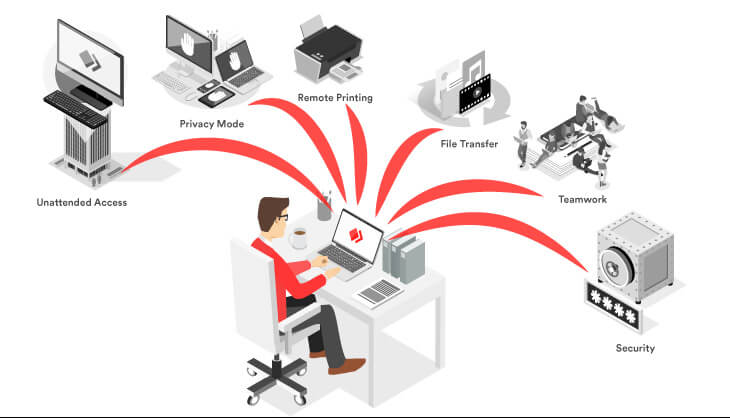더 많은 유연성과 편안함
원격 인쇄 기능 덕분에 필요할 때마다 모든 파일과 문서를 쉽게 인쇄할 수 있습니다.
빠르고 편리한
AnyDesk는 열악한 인터넷 연결 상태에서도 원활한 원격 인쇄 솔루션을 제공합니다. AnyDesk 프린터는 연결된 장치에서 원격 프린터로 기능해 원격 연결이 설정되면 인쇄 작업을 안정적으로 전송해 필요한 모든 문서와 파일에 원격으로 접근할 수 있게 해줍니다.
직관적인 사용법
손쉽게 문서를 인쇄하세요. 원격 컴퓨터에 있는 애플리케이션의 인쇄 대화 상자에서 AnyDesk 프린터를 선택하면 인쇄 작업이 자동으로 로컬 프린터로 전송됩니다.
최고의 보안 표준
프린터를 설치하려면 관리자 권한이 필요합니다. 또한, 인쇄 작업 요청을 취소할 수 있습니다. 모바일 인쇄를 포함한 모든 인쇄 작업은 군사급 암호화로 보호되어 항상 사용자의 데이터를 안전하게 보호합니다.
원격 인쇄의 이점
원격 근무
원격 작업은 이점이 많지만, 필요할 때 언제 어디서나 파일에 액세스하는 것은 어려울 수 있습니다. AnyDesk의 원격 프린터를 사용하면 어디서나 파일에 액세스할 수 있을 뿐만 아니라 집이나 작업 중인 어느 위치에서든 바로 인쇄할 수 있습니다.
협업
AnyDesk의 원격 인쇄 서비스를 사용하면 원격 컴퓨터에 저장된 문서를 손쉽게 인쇄할 수 있습니다. 원격 연결을 통해 다른 사람과 문서를 공동 작업한 후 누구나 완성된 문서를 인쇄할 수 있습니다.
시간 절약
필요한 문서가 옆 사무실에 있는 장치에 있습니까? 괜찮습니다! 사무실 건물을 돌아다니지 않고 원격으로 장치에 연결하고 필요한 파일을 선택하기만 하면 됩니다. AnyDesk의 원격 인쇄를 사용하면 로컬 프린터에서 바로 인쇄할 수 있습니다.
교육 영상 : AnyDesk를 한 번에 파악하기